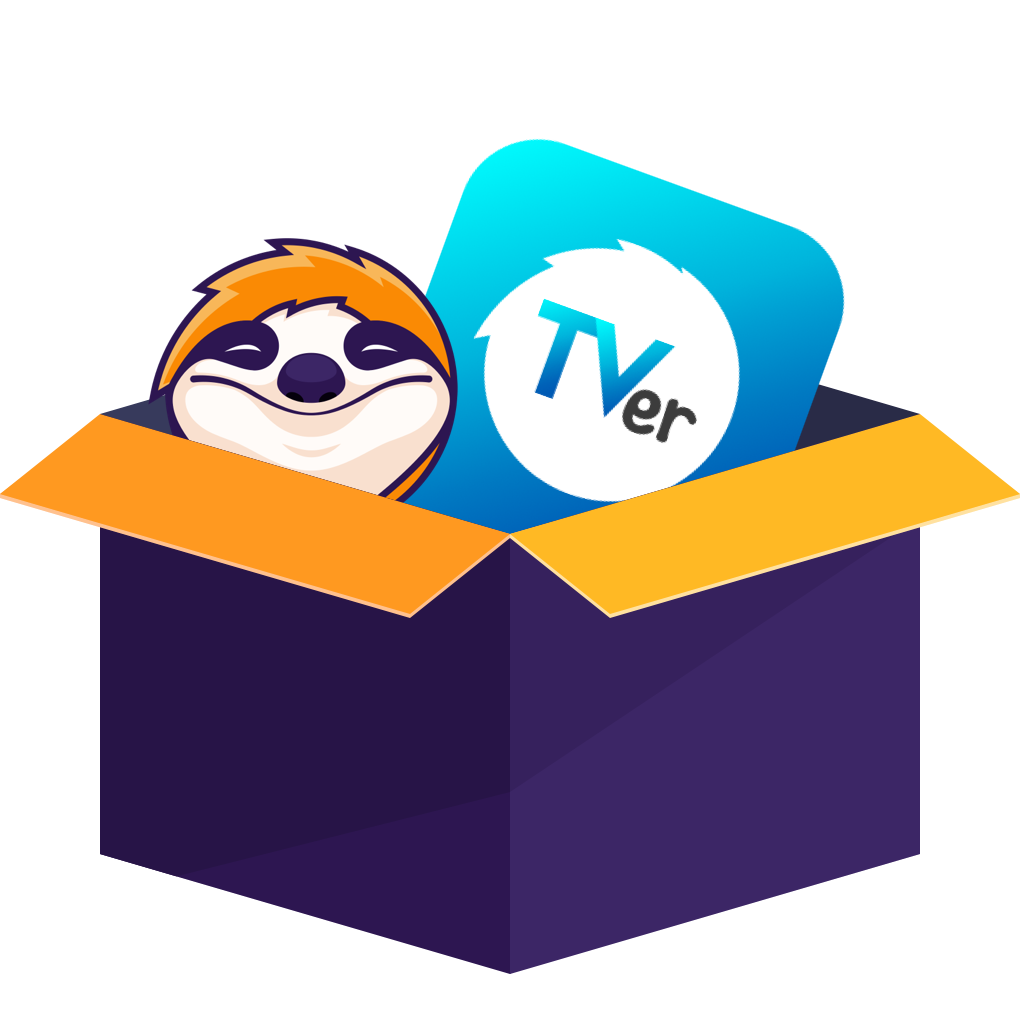目次
ストリームレコーダーは、HLS(HTTP Live Streaming)形式で配信されるストリーミング動画をダウンロードおよび録画するための人気のある拡張機能です。このツールを使うことで、TVerの動画、ライブ配信やアーカイブ動画を簡単に保存できます。ただし、最近ではストリームレコーダーでTVerの動画が保存できないという声も聞かれます。
この記事では、ストリームレコーダーを使ってTVerの動画が保存できるかを検証し、保存できない場合の対策についても紹介します。
ストリームレコーダーとは?
ストリームレコーダーとは、HLS (HTTP Live Streaming) ストリーミング動画をダウンロードするための拡張機能です。このツールは、特にHLSフォーマットで配信されるライブやアーカイブの動画を保存するのに役立ちます。
主な特徴
- HLSストリーミングのダウンロード: ts/m3u8形式で配信されるHLS動画を簡単に保存できる。
- ビデオキャプチャ機能: 動画を直接録画するユニークな機能があり、ライブストリーミングなどもキャプチャできる。
- 無劣化のmp4変換: ダウンロードした音声・動画データは再エンコードせずに、元の品質を保ったままmp4形式に変換される。
- 内部変換: すべての変換は拡張機能内部で行われるため、外部サーバーを使用する必要がなし。
このように、ストリームレコーダーは使いやすく、高品質な動画保存を可能にするため、多くのユーザーに人気があります。
ストリームレコーダーでTVerを保存する方法
ストリームレコーダーをインストール
Chromeブラウザにストリームレコーダーをインストールする手順は以下です。
Chromeウェブストアにアクセスします。
1.ストリームレコーダーのページで「Chromeに追加」をクリックします。
2.追加の確認メッセージが表示されたら、「拡張機能を追加」をクリックします。
3.ブラウザの右上にあるパズルのアイコンをクリックします。次に、ピンのアイコンをクリックして、ストリームレコーダーを拡張機能に固定します。
4.ストリームレコーダーのアイコンがブラウザの右上に表示されたら、インストールが完了です。
TVer動画をダウンロード
1.ウェブサイトからTverの動画を再生する。
2.右上にある拡張機能アイコンをクリックしてストリームレコーダーを選択する。
3.デフォルトで通常モードで動画を保存する。
4.上記の図に示すように、ダウンロードできない時はキャプチャーモードに切り替わって見せる。
5.ダウンロードできたが、ダウンロードされた動画はいくつかの短い動画に分割されました。
ストリームレコーダーでTver保存ってどうよ?
メリット
- 完全無料でM3U8動画も保存できる
- 拡張機能でインストールだけで、利用できる
- 類似のVideo Downloadhelperの動画のダウンロード機能を最大限にするにはコンパニオンアプリを必要とするのは違って、ストリームレコーダーは余計なアプリをダウンロードする必要がない
デメリット
- Amazonプライムビデオ、Netflix、U-Nextなどの主流サイトに基本的に対応せず
- ダウンロードした動画を複数の小さな動画に分割された
- ダウンロード途中で止まった、音が出なかったなどの不具合の頻度が高い
- 一括ダウンロードできない
- 字幕ダウンロードできない
- 故障があった時、サポートが提供されていない
- ダウンロードした動画ファイルは大容量のストレージを必要とします。頻繁にダウンロードを行うと、ハードディスクやSSDの容量を圧迫する可能性がある
- 720pの画質のみ対応
ストリームレコーダーでTverが保存できないとき?
ストリームレコーダーでTVerの動画をダウンロードできない場合や、複数の動画に分割して保存されるのが煩わしいと感じる場合は、StreamFabを試してみてください。
StreamFabとは
StreamFab TVer ダウンローダーは、Tverのサイトから、動画をMP4やMP3形式で保存することができるソフトです。インターフェースが簡潔し、使い方も非常に簡単です。対象の動画を再生して、ダウンロードボタンをクリックするだけでダウンロードできます。
さらに、音声トラックや字幕を個別に保存するか、動画と一緒にダウンロードするかを選ぶことができる他、公開予定の番組を予約してダウンロードする機能も充実しています。
StreamFabでTverをダウンロードする手順
StreamFab TVer ダウンローダーをダウンロードして、pcにインストールします。
画面左側の「vipサービス」を押します。すると、「TVer」のアイコンがあります。これを押します。
広告が表示された場合は、「今日は広告を表示しない」にチェックをいれて、右上の「x」を押して広告を消します。
うまく押せない場合は、リロード(再読み込み)をすれば、広告は消えます。
下の方にいくと、放送されているドラマがずらりと並んでいます。
ダウンロードしたいTVer動画を再生しましょう。
あとは、「今ダウンロード」を押します。「ダウンロード中」で進歩を確認できます
まとめ
筆者のテキストによると、ストリームレコーダーを使ってTVerの動画を保存することができるが、時には保存できない場合もあります。
そのため、保存できないときは、代替としてStreamFab TVer ダウンローダーを試してみることをおすすめします。
StreamFabは、YouTubeをはじめ、Tver、Amazonプライムビデオ、Netflix、U-Nextなどのサイトから動画をMP4やMP3形式で保存できます。使い方も簡単で、音声トラックや字幕を個別に保存することもできます。30日間無料試用できますので、是非やってみてくださいね。